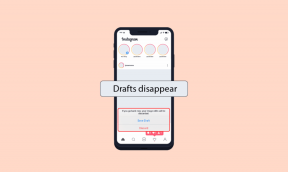Clipboard Master vs Ditto: Ποιο είναι καλύτερο;
Miscellanea / / February 12, 2022
Υπάρχουν αρκετά εργαλεία παραγωγικότητας εκεί έξω στο Διαδίκτυο, αλλά λίγα είναι τόσο χρήσιμα όσο οι Διαχειριστές Πρόχειρων. Αν χρησιμοποιηθούν σωστά, αυτά τα εργαλεία μπορούν να σας εξοικονομήσουν τόνους χρόνου, απομνημονεύοντας όλα όσα έχετε αντιγράψει (καλά, σχεδόν) σε έναν διαχειριστή προχείρου και παρουσιάζοντας αυτά τα στοιχεία σε εσάς όταν τα χρειάζεστε.

Σήμερα, εξετάζουμε ένα ευέλικτο εργαλείο για Windows που διαθέτει φορτηγά δυνατότητες και ένα άλλο που είναι απλό και αποτελεσματικό. Ας εξετάσουμε Πρόχειρο Master και δείτε πώς συγκρίνεται με Ομοια.
Πρόχειρο Master
Από τη στιγμή που ξεκινάτε την εγκατάσταση αυτού του εργαλείου, συνειδητοποιείτε ότι είναι πλούσιο σε χαρακτηριστικά σε σημείο να είναι εξαντλητικό. Εάν πιθανότατα θα παραξενευτείτε στην πρώτη οθόνη προτροπής διαμόρφωσης, θα σας προτείναμε να επιλέξετε Προκαθορισμένο και στη συνέχεια προχωράμε στη διαδικασία εγκατάστασης.

Ευτυχώς, δεν είναι τρομερά δύσκολο να χρησιμοποιήσετε το εργαλείο καθώς τείνει να κάθεται ήσυχα
στο δίσκο συστήματος μόλις εγκατασταθεί. Όχι μόνο σας δίνει γρήγορη πρόσβαση στο ιστορικό του προχείρου σας, αλλά σας δείχνει επίσης σχετικά εικονίδια από όπου αντιγράφηκε το κείμενο ή/και η εικόνα. Υπάρχουν δεκάδες άλλα χαρακτηριστικά εδώ, οπότε ας εξερευνήσουμε μερικά από τα καλύτερα.Αποθηκεύστε κείμενο, αρχεία και εικόνες στο Πρόχειρο
Αυτό είναι εύκολο να κατανοηθεί και να χρησιμοποιηθεί. Ό, τι μπαίνει στο πρόχειρο μένει στη μνήμη αυτού του διαχειριστή προχείρου. Και μπορείτε να χρησιμοποιήσετε στοιχεία από το ιστορικό ό, τι κι αν αντιγράψατε προς όφελός σας.

Συμβατό με όλες τις εφαρμογές των Windows
Η χρήση του Clipboard Master με οποιαδήποτε άλλη εφαρμογή είναι παιχνιδάκι και λειτουργεί σε όλο το σύστημα χωρίς προβλήματα. Είτε πρόκειται για απλές εφαρμογές όπως το WordPad είτε οτιδήποτε πιο περίπλοκο που μπορεί να έχετε στο οπλοστάσιό σας, το εργαλείο λειτουργεί εύκολα με τα πάντα και με οτιδήποτε.
Εκτενής λίστα με συντομεύσεις πληκτρολογίου και πλήκτρα πρόσβασης
Βρέθηκε στο μενού ρυθμίσεων, έχετε μια ολόκληρη λίστα με συντομεύσεις πληκτρολογίου και πλήκτρα πρόσβασης που μπορείτε να χρησιμοποιήσετε. Μπορείτε να επιλέξετε αυτά που θέλετε και να καταργήσετε την επιλογή αυτών που πιστεύετε ότι δεν σας χρησιμοποιούνται. Μπορείτε επίσης να προσαρμόσετε αυτά τα πλήκτρα σε αυτό που θέλετε, παρόλο που οι συνδυασμοί είναι προαποφασισμένοι.
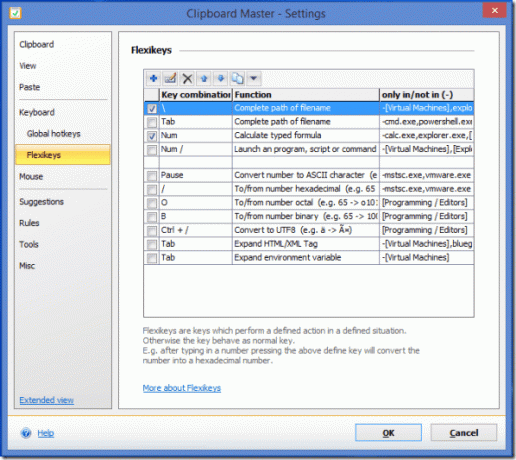
Το ιστορικό του προχείρου αποθηκεύτηκε μεταξύ των περιόδων σύνδεσης
Τι γίνεται λοιπόν αν κάνω επανεκκίνηση του υπολογιστή μου; Ή έξοδος από το πρόγραμμα; Μην ανησυχείτε, οι συνεδρίες αποθηκεύονται και ακόμη και όταν κάνετε επανεκκίνηση ή ανοίξετε ξανά το πρόγραμμα, θα λάβετε το πλήρες ιστορικό από την προηγούμενη συνεδρία. Όπως ακριβώς το άφησες. Ωραίο, σωστά;!
Τραβήξτε και στιγμιότυπα
Δεν είναι μόνο ό, τι κι αν είσαι CTRL+C που είναι διαθέσιμο με αυτό το εργαλείο. Μια άλλη ωραία πινελιά είναι η δυνατότητα λήψης στιγμιότυπων οθόνης, που βρίσκεται στο Εργαλεία μενού του Ρυθμίσεις οθόνη. Μόλις ενεργοποιηθεί, θα σας επιτρέψει να τραβήξετε στιγμιότυπα οθόνης αντικειμένων που έχετε επισημάνει ή μέρη τους. Πραγματικά χρήσιμο κατά τη δημιουργία αυτών των μακροσκελής παρουσιάσεων ή αναρτήσεων ιστολογίου.

Ομοια
Σε αντίθεση με το Clipboard Master, η διαδικασία εγκατάστασης του Ditto είναι μάλλον εύκολη και απλή. Αλλά ακριβώς όπως το Clipboard Master, αυτό το εργαλείο βρίσκεται επίσης ήσυχα στο δίσκο συστήματος των Windows. Και όταν κάνετε κλικ σε αυτό, μπορεί να αισθανθείτε λίγο συγκινημένοι με αυτό που βλέπετε εδώ. Αλλά αν νομίζετε ότι δεν υπάρχουν πολλά που μπορεί να κάνει αυτό το ευέλικτο εργαλείο, έχετε ξεγελαστεί.
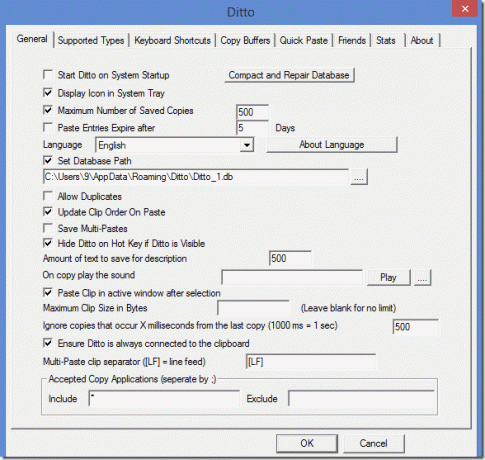
Τη στιγμή που ανοίγεις το Επιλογές μενού είναι όταν βλέπετε τις πραγματικές δυνατότητες του Ditto. Ακριβώς όπως το Clipboard Master, σας δίνει το πλήρες ιστορικό όλων όσων αντιγράψατε και σας επιτρέπει ακόμη και να το αναζητήσετε. Κατά κανόνα, οι διπλές καταχωρήσεις αφαιρούνται και μπορείτε να ενεργοποιήσετε το Ditto ρυθμίζοντας ένα πλήκτρο πρόσβασης για αυτό. Επιπλέον, μπορείτε επίσης να ενεργοποιήσετε ένα πλήκτρο πρόσβασης για καθένα από τα τελευταία 10 στοιχεία στο πρόχειρο.
Παρακαλώ σημειώστε: Το Ditto μπορεί να σας επιτρέψει να αποθηκεύσετε έως και 999 καταχωρήσεις στο ιστορικό του στο πρόχειρο.
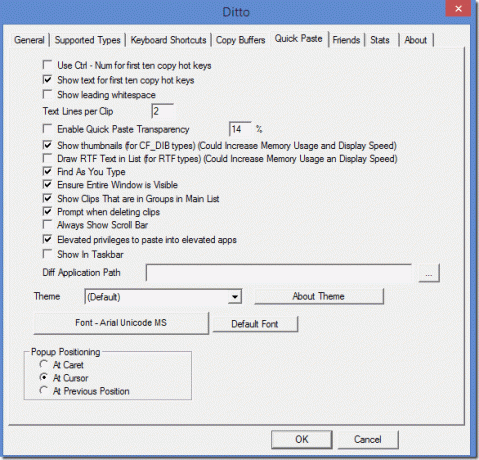
Το ίδιο συμβαίνει επίσης να είναι ανοιχτού κώδικα και μπορεί να χρησιμοποιηθεί ως α φορητή εφαρμογή πολύ.
Σκέψεις χωρισμού
Είναι εύκολο να καταλάβει κανείς ότι το Clipboard Master είναι η καλύτερη επιλογή εάν αναζητάτε μια εξαντλητική λίστα λειτουργιών από ένα εργαλείο προχείρου που λειτουργεί καθολικά. Αλλά μην απορρίπτετε την Ditto τόσο εύκολα. Ειλικρινά, βρήκα ότι η πληθώρα των επιλογών στο Clipboard Master είναι μάλλον επιβλητική. Το Ditto φαινόταν πιο βελτιωμένο και πιο εύκολο στο παιχνίδι.
Αν είχε ο Ντίττο ένα εργαλείο λήψης στιγμιότυπων οθόνης, θα το συνιστούσα εύκολα, αλλά δεν το έχει, ούτε έχει προηγμένες επιλογές που μπορεί να είναι χρήσιμες για προγραμματιστές και προγραμματιστές που χρησιμοποιούν UTF8. Για κάθε άλλο πρακτικό χρήστη, το Ditto είναι πολύ λογικό για καθημερινή χρήση. Αλλά και πάλι, εάν αναζητάτε περισσότερα - οπωσδήποτε, επιλέξτε το Clipboard Master.
Τελευταία ενημέρωση στις 02 Φεβρουαρίου 2022
Το παραπάνω άρθρο μπορεί να περιέχει συνδέσμους συνεργατών που βοηθούν στην υποστήριξη της Guiding Tech. Ωστόσο, δεν επηρεάζει τη συντακτική μας ακεραιότητα. Το περιεχόμενο παραμένει αμερόληπτο και αυθεντικό.
ΤΟ ΗΞΕΡΕΣ
Η Notion, η εφαρμογή παραγωγικότητας, ιδρύθηκε το 2013.